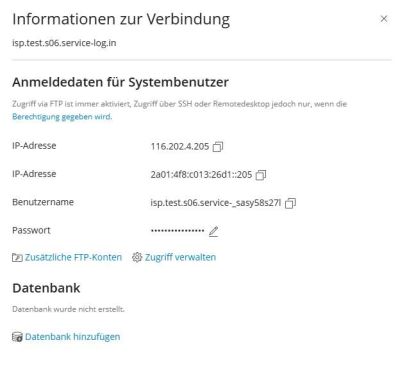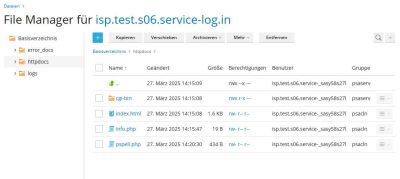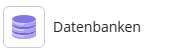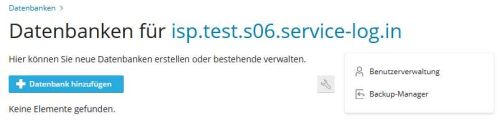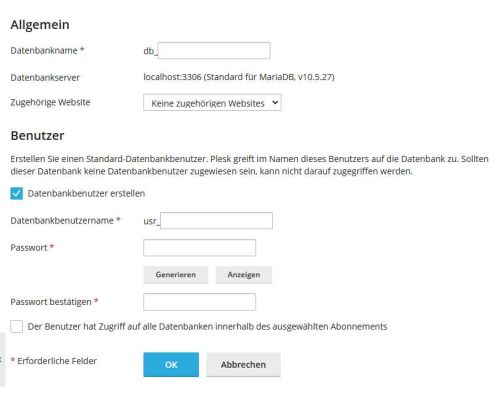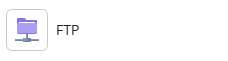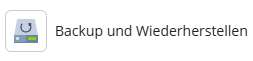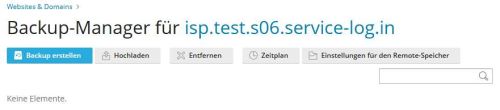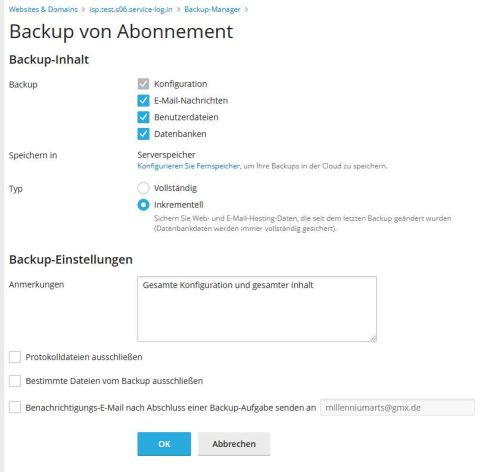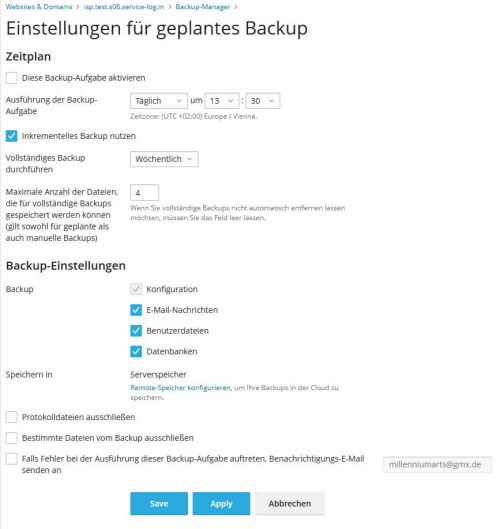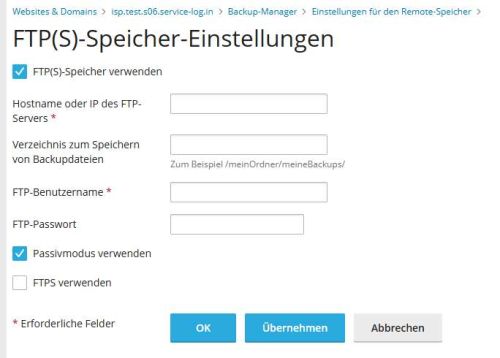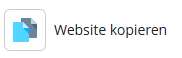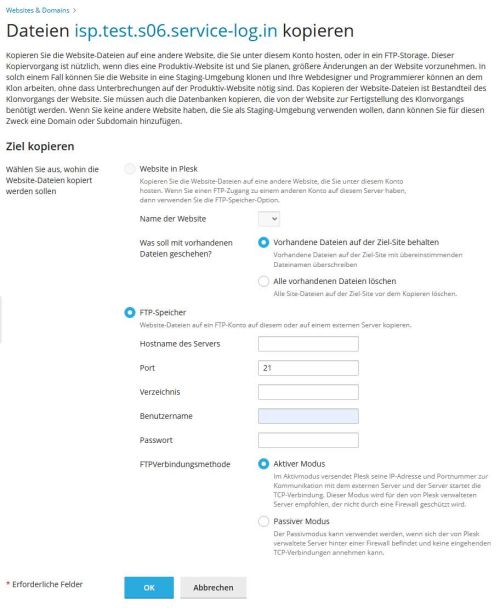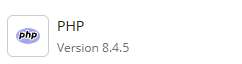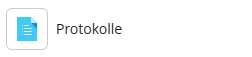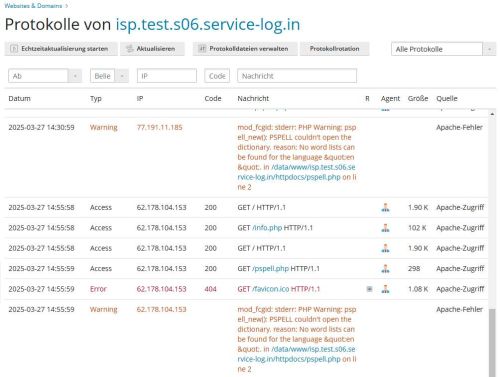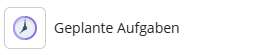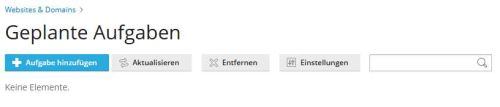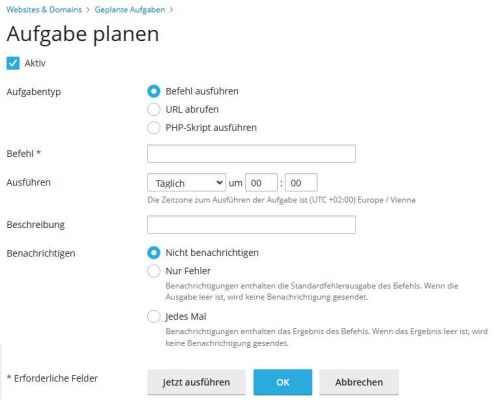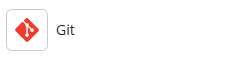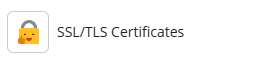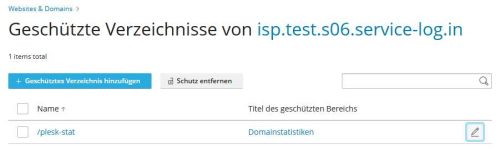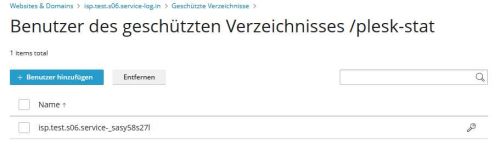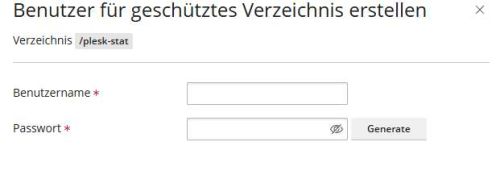Speicher - Dashboard: Unterschied zwischen den Versionen
Asphyx (Diskussion | Beiträge) KKeine Bearbeitungszusammenfassung |
Asphyx (Diskussion | Beiträge) KKeine Bearbeitungszusammenfassung |
||
| Zeile 61: | Zeile 61: | ||
|} | |} | ||
---- | |||
=== FTPs | SFTP === | === FTPs | SFTP === | ||
{| style="width:100%; background:none; border:none;" | {| style="width:100%; background:none; border:none;" | ||
| style="width:450px; vertical-align:top; background:none; border:none;" | | | style="width:450px; vertical-align:top; background:none; border:none;padding-right:35px" | | ||
[[Datei:Speicher-dashboard-ftp-icon.jpg|left]] | |||
Bei Klick auf "FTP" öffnet sich die Übersicht aller existierenden FTP Benutzer. Neue können angelegt und existierende inkl. Zugangsdaten editiert werden. | Bei Klick auf "FTP" öffnet sich die Übersicht aller existierenden FTP Benutzer. Neue können angelegt und existierende inkl. Zugangsdaten editiert werden. | ||
| Zeile 73: | Zeile 76: | ||
■ '''sftp://speicher.service-log.in''' | ■ '''sftp://speicher.service-log.in''' | ||
| style="vertical-align:top; text-align:center;" | | | style="vertical-align:top; text-align:center;" | | ||
[[Datei:Speicher-dashboard-ftp.jpg|500px|left]]<br> | [[Datei:Speicher-dashboard-ftp.jpg|500px|left]]<br> | ||
[[Datei:Speicher-dashboard-ftp-zugang.jpg|500px|left]] | [[Datei:Speicher-dashboard-ftp-zugang.jpg|500px|left]] | ||
|} | |} | ||
---- | ---- | ||
=== Backup und Wiederherstellen === | === Backup und Wiederherstellen === | ||
{| style="width:100%; background:none; border:none;" | {| style="width:100%; background:none; border:none;" | ||
| style="width:450px; vertical-align:top; background:none; border:none;" | | | style="width:450px; vertical-align:top; background:none; border:none;padding-right:35px" | | ||
[[Datei:speicher_dashboard-backup-icon.jpg|left]] | |||
Hier ist der Backup-Manager zu finden, in dem folgende Funktionen genutzt werden können: | Hier ist der Backup-Manager zu finden, in dem folgende Funktionen genutzt werden können: | ||
| Zeile 95: | Zeile 99: | ||
Die Bedienung ist relativ selbsterklärend. | Die Bedienung ist relativ selbsterklärend. | ||
| style="vertical-align:top; text-align:center;" | | | style="vertical-align:top; text-align:center;" | | ||
[[Datei:speicher_dashboard-backup-list.jpg|500px|left]]<br> | [[Datei:speicher_dashboard-backup-list.jpg|500px|left]]<br> | ||
| Zeile 105: | Zeile 107: | ||
{| style="width:100%; background:none; border:none;" | {| style="width:100%; background:none; border:none;" | ||
| style="width:450px; vertical-align:top; background:none; border:none;" | | | style="width:450px; vertical-align:top; background:none; border:none;padding-right:35px" | | ||
Hier gibt es die Möglichkeit, automtische Backups erstellen zu lassen. Dazu kein cronjob-Ähnlicher Planer verwendet werden, bei dem Backup Aufgaben aktiviert und auch wieder deaktiviert werden können. | Hier gibt es die Möglichkeit, automtische Backups erstellen zu lassen. Dazu kein cronjob-Ähnlicher Planer verwendet werden, bei dem Backup Aufgaben aktiviert und auch wieder deaktiviert werden können. | ||
| Zeile 127: | Zeile 129: | ||
{| style="width:100%; background:none; border:none;" | {| style="width:100%; background:none; border:none;" | ||
| style="width:450px; vertical-align:top; background:none; border:none;" | | | style="width:450px; vertical-align:top; background:none; border:none;padding-right:35px" | | ||
| Zeile 139: | Zeile 141: | ||
[[Datei:speicher_dashboard-backup-remote.jpg|500px|left]] | [[Datei:speicher_dashboard-backup-remote.jpg|500px|left]] | ||
|} | |} | ||
---- | ---- | ||
=== Webseite kopieren === | === Webseite kopieren === | ||
{| style="width:100%; background:none; border:none;" | {| style="width:100%; background:none; border:none;" | ||
| style="width:450px; vertical-align:top; background:none; border:none;" | | | style="width:450px; vertical-align:top; background:none; border:none;padding-right:35px" | | ||
[[Datei:speicher_dashboard-copy-icon.jpg|left]] | |||
Kopieren Sie die Website-Dateien auf eine andere Website, die Sie unter diesem Konto hosten, oder in ein FTP-Storage. Dieser Kopiervorgang ist nützlich, wenn dies eine Produktiv-Website ist und Sie planen, größere Änderungen an der Website vorzunehmen. | Kopieren Sie die Website-Dateien auf eine andere Website, die Sie unter diesem Konto hosten, oder in ein FTP-Storage. Dieser Kopiervorgang ist nützlich, wenn dies eine Produktiv-Website ist und Sie planen, größere Änderungen an der Website vorzunehmen. | ||
| Zeile 153: | Zeile 158: | ||
Das Kopieren der Website-Dateien ist Bestandteil des Klonvorgangs der Website. Sie müssen auch die Datenbanken kopieren, die von der Website zur Fertigstellung des Klonvorgangs benötigt werden. Wenn Sie keine andere Website haben, die Sie als Staging-Umgebung verwenden wollen, dann können Sie für diesen Zweck eine Domain oder Subdomain hinzufügen. | Das Kopieren der Website-Dateien ist Bestandteil des Klonvorgangs der Website. Sie müssen auch die Datenbanken kopieren, die von der Website zur Fertigstellung des Klonvorgangs benötigt werden. Wenn Sie keine andere Website haben, die Sie als Staging-Umgebung verwenden wollen, dann können Sie für diesen Zweck eine Domain oder Subdomain hinzufügen. | ||
| style="vertical-align:top; text-align:center;" | | | style="vertical-align:top; text-align:center;" | | ||
[[Datei:speicher_dashboard-copy.jpg|500px|left]] | [[Datei:speicher_dashboard-copy.jpg|500px|left]] | ||
| Zeile 162: | Zeile 165: | ||
=== PHP === | === PHP === | ||
{| style="width:100%; background:none; border:none;" | {| style="width:100%; background:none; border:none;" | ||
| style="width:450px; vertical-align:top; background:none; border:none;" | | | style="width:450px; vertical-align:top; background:none; border:none;padding-right:35px" | | ||
[[Datei:speicher_dashboard-php-icon.jpg|left]] | |||
Hier befindet sich die PHP-Konfiguration für die Website. Diese Einstellungen gelten spezifisch nur für die Website und wirken sich nicht auf andere Websites im Speicher aus. | Hier befindet sich die PHP-Konfiguration für die Website. Diese Einstellungen gelten spezifisch nur für die Website und wirken sich nicht auf andere Websites im Speicher aus. | ||
| Zeile 183: | Zeile 188: | ||
Folgende Einstellungen werden angeboten: ''include_path, session.save_path, mail.force_extra_parameters, open_basedir, error_reporting, display_errors, log_errors, allow_url_fopen, file_uploads, short_open_tag'' | Folgende Einstellungen werden angeboten: ''include_path, session.save_path, mail.force_extra_parameters, open_basedir, error_reporting, display_errors, log_errors, allow_url_fopen, file_uploads, short_open_tag'' | ||
| style="vertical-align:top; text-align:center;" | | | style="vertical-align:top; text-align:center;" | | ||
[[Datei:speicher_dashboard-php.jpg|500px|left]] | [[Datei:speicher_dashboard-php.jpg|500px|left]] | ||
| Zeile 194: | Zeile 197: | ||
=== Protokolle (error, access) === | === Protokolle (error, access) === | ||
{| style="width:100%; background:none; border:none;" | {| style="width:100%; background:none; border:none;" | ||
| style="width:450px; vertical-align:top; background:none; border:none;" | | | style="width:450px; vertical-align:top; background:none; border:none;padding-right:35px" | | ||
[[Datei:speicher_dashboard-proto-icon.jpg|left]] | |||
Hier befindet sich die Protokollübersicht aus Access und Error Logging. Insbesondere bei Fehlersuchen sind die se Protokolle sehr von Nutzen. | Hier befindet sich die Protokollübersicht aus Access und Error Logging. Insbesondere bei Fehlersuchen sind die se Protokolle sehr von Nutzen. | ||
| Zeile 203: | Zeile 209: | ||
Im Besonderen kann der Verlauf aller Protokolle in Echtzeit mitverfolgt werden. Klicken Sie dazu bitte auf "Echtzeitaktualisierung" zum '''Starten''' und nochmals zum '''Stoppen'''. | Im Besonderen kann der Verlauf aller Protokolle in Echtzeit mitverfolgt werden. Klicken Sie dazu bitte auf "Echtzeitaktualisierung" zum '''Starten''' und nochmals zum '''Stoppen'''. | ||
| style="vertical-align:top; text-align:center;" | | | style="vertical-align:top; text-align:center;" | | ||
[[Datei:speicher_dashboard-proto.jpg|500px|left]] | [[Datei:speicher_dashboard-proto.jpg|500px|left]] | ||
| Zeile 226: | Zeile 230: | ||
=== Geplante Aufgaben === | === Geplante Aufgaben === | ||
{| style="width:100%; background:none; border:none;" | {| style="width:100%; background:none; border:none;" | ||
| style="width:450px; vertical-align:top; background:none; border:none;" | | | style="width:450px; vertical-align:top; background:none; border:none;padding-right:35px" | | ||
[[Datei:speicher_dashboard-planer-icon.jpg|left]] | |||
Hier befindet sich der Aufgabenplaner (Cronjobs). | Hier befindet sich der Aufgabenplaner (Cronjobs). | ||
| Zeile 234: | Zeile 241: | ||
Alle restlichen EInstellungen sind selbsterklärend. | Alle restlichen EInstellungen sind selbsterklärend. | ||
| style="vertical-align:top; text-align:center;" | | | style="vertical-align:top; text-align:center;" | | ||
[[Datei:speicher_dashboard-planer.jpg|500px|left]] | [[Datei:speicher_dashboard-planer.jpg|500px|left]] | ||
| Zeile 245: | Zeile 250: | ||
=== Git === | === Git === | ||
{| style="width:100%; background:none; border:none;" | {| style="width:100%; background:none; border:none;" | ||
| style="width:450px; vertical-align:top; background:none; border:none;" | | | style="width:450px; vertical-align:top; background:none; border:none;padding-right:35px" | | ||
[[Datei:speicher_dashboard-git-icon.jpg|left]] | |||
Hier können Git-Repositorys angebunden werden. | Hier können Git-Repositorys angebunden werden. | ||
| style="vertical-align:top; text-align:center;" | | | style="vertical-align:top; text-align:center;" | | ||
[[Datei:speicher_dashboard-git-add.jpg|500px|left]] | [[Datei:speicher_dashboard-git-add.jpg|500px|left]] | ||
| Zeile 258: | Zeile 264: | ||
=== SSL/TLS Zertifikate === | === SSL/TLS Zertifikate === | ||
{| style="width:100%; background:none; border:none;" | {| style="width:100%; background:none; border:none;" | ||
| style="width:450px; vertical-align:top; background:none; border:none;" | | | style="width:450px; vertical-align:top; background:none; border:none;padding-right:35px" | | ||
[[Datei:speicher_dashboard-ssl-icon.jpg|left]] | |||
Hier sehen Sie, ob die betroffene Domain durch ein SSL Zertifikat abgesichert ist. | Hier sehen Sie, ob die betroffene Domain durch ein SSL Zertifikat abgesichert ist. | ||
| Zeile 272: | Zeile 281: | ||
Aktuell ist es möglich, daß wir gegen eine geringe mntl. Gebühr je nach Umfang mehrere oder CatchAll-LE Zertifikate ausstellen können. Erfragen Sie dazu bitte die Möglichkeiten mit einem Support-Ticket. | Aktuell ist es möglich, daß wir gegen eine geringe mntl. Gebühr je nach Umfang mehrere oder CatchAll-LE Zertifikate ausstellen können. Erfragen Sie dazu bitte die Möglichkeiten mit einem Support-Ticket. | ||
| style="vertical-align:top; text-align:center;" | | | style="vertical-align:top; text-align:center;" | | ||
[[Datei:speicher_dashboard-ssl.jpg|500px|left]] | [[Datei:speicher_dashboard-ssl.jpg|500px|left]] | ||
| Zeile 281: | Zeile 288: | ||
=== Passwortgeschützte Verzeichnisse === | === Passwortgeschützte Verzeichnisse === | ||
{| style="width:100%; background:none; border:none;" | {| style="width:100%; background:none; border:none;" | ||
| style="width:450px; vertical-align:top; background:none; border:none;" | | | style="width:450px; vertical-align:top; background:none; border:none;padding-right:35px" | | ||
[[Datei:speicher_dashboard-password-icon.jpg|left]] | |||
Es gibt die Möglichkeit, Verzeichnisse mit Benutzer-Zugangsdaten zu versehen und diese damit für die Öffentlichkeit zu sperren. Dazu werden lediglich Verzeichnisse ausgewählt, die für Benutzer zur Verfügung stehen sollen. | Es gibt die Möglichkeit, Verzeichnisse mit Benutzer-Zugangsdaten zu versehen und diese damit für die Öffentlichkeit zu sperren. Dazu werden lediglich Verzeichnisse ausgewählt, die für Benutzer zur Verfügung stehen sollen. | ||
Sobald diese in der Liste angefügt worden sind, klickt man auf den Ordner und kann Benutzer hinzufügen. | Sobald diese in der Liste angefügt worden sind, klickt man auf den Ordner und kann Benutzer hinzufügen. | ||
| style="vertical-align:top; text-align:center;" | | | style="vertical-align:top; text-align:center;" | | ||
[[Datei:speicher_dashboard-password.jpg|500px|left]] | [[Datei:speicher_dashboard-password.jpg|500px|left]] | ||
Version vom 2. April 2025, 11:48 Uhr
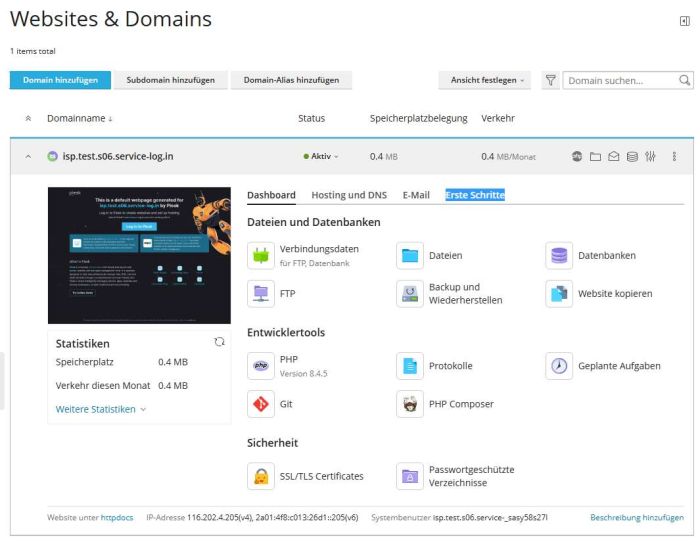
Dateien und Datenbanken
Verbindungsdaten
Dateien - Editor
Datenbanken
FTPs | SFTP
|
Bei Klick auf "FTP" öffnet sich die Übersicht aller existierenden FTP Benutzer. Neue können angelegt und existierende inkl. Zugangsdaten editiert werden. Hinweis: es ist nur FTPs oder SFTP möglich. Unverschlüsseltes FTP bieten wir nicht an. ■ sftp://speicher.maisp.de ■ sftp://speicher.service-log.in |
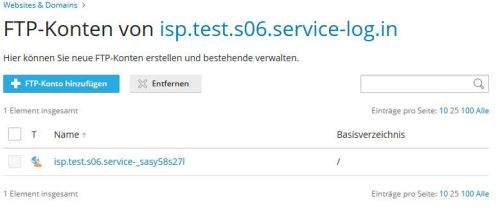 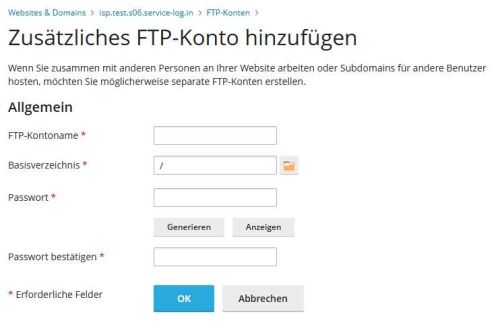 |
Backup und Wiederherstellen
→ Backup Planer
→ Remote Backup
Webseite kopieren
Entwicklertools
PHP
|
Hier befindet sich die PHP-Konfiguration für die Website. Diese Einstellungen gelten spezifisch nur für die Website und wirken sich nicht auf andere Websites im Speicher aus. Die PHP-Konfiguration kann geändert werden, solange wir Ihnen Ihnen die entsprechende Berechtigung eingeräum haben.
→ PHP-FPMPHP-FPM ist optional möglich und kann hier gebucht werden. Bitte geben Sie bei Bestellung Ihre Speicher-ID an.
→ PHP mem limitDas PHP memory Limit je Speicher beträgt 128MB. PHP mem limit 256MB ist hier optional erhältlich. Bitte geben Sie bei Bestellung Ihre Speicher-ID an.
→ Allgemeine PHP EInstellungenFolgende Einstellungen werden angeboten: include_path, session.save_path, mail.force_extra_parameters, open_basedir, error_reporting, display_errors, log_errors, allow_url_fopen, file_uploads, short_open_tag |
 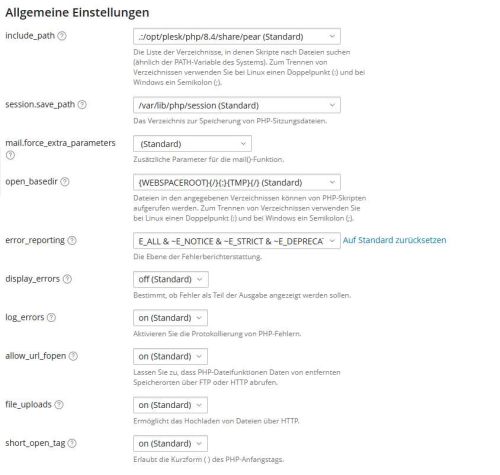 |
Protokolle (error, access)
→ Protokolldateien verwalten
|
Hier können nicht nur Protokolldateien eingesehen, sondern auch gelöscht oder benutzerdefinierte Protokolle angelegt werden. Ebenso ist die Rotation der Protokoll einstellbar. |
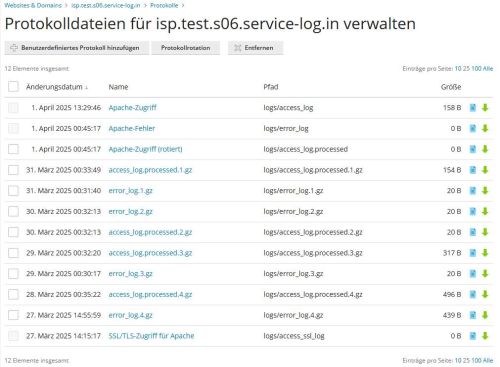 |
Geplante Aufgaben
Git
|
Hier können Git-Repositorys angebunden werden. |
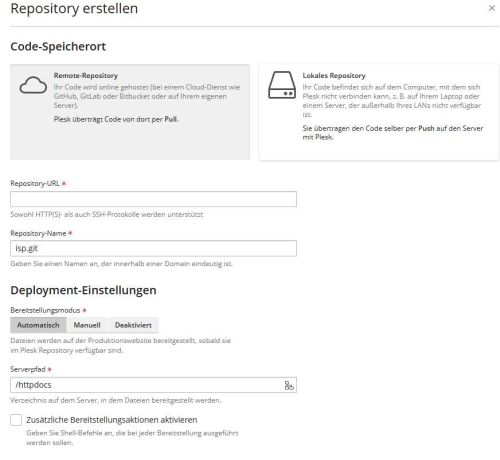 |
Sicherheit
SSL/TLS Zertifikate
|
Hier sehen Sie, ob die betroffene Domain durch ein SSL Zertifikat abgesichert ist. Sollte dies nicht der Fall sein und Sie möchten gern Ihre Domain absichern, bestellen Sie bitte hier ein SSL Zertifikat. Geben Sie dabei bitten Ihre Domainnamen an. → Eigene ZertifikateEs ist auch möglich eigene Zertifikate hochzuladen - benötigt wird dazu eine .pem Datei. → Let`s Encrypt ZertifikateLet`s encrypt Zertifikate bieten wir aktuell nur in Ausnahmefällen an, da sich diese Art der Zertifikate noch nicht für Geschäftsseiten insbesondere bei Shops oder ähnlichem aufgrund bestimmter spezifischer Probleme eignen und wir diese deshalb auch nicht empfehlen können. Aktuell ist es möglich, daß wir gegen eine geringe mntl. Gebühr je nach Umfang mehrere oder CatchAll-LE Zertifikate ausstellen können. Erfragen Sie dazu bitte die Möglichkeiten mit einem Support-Ticket. |
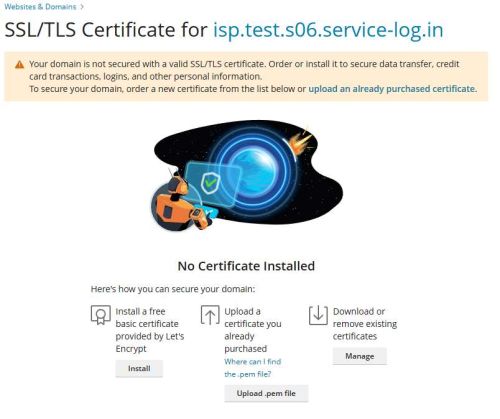 |